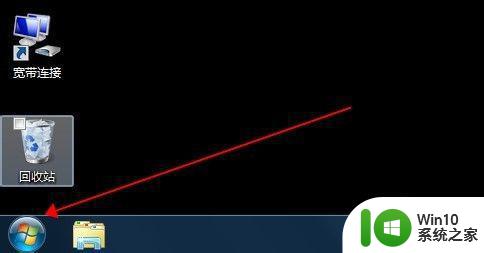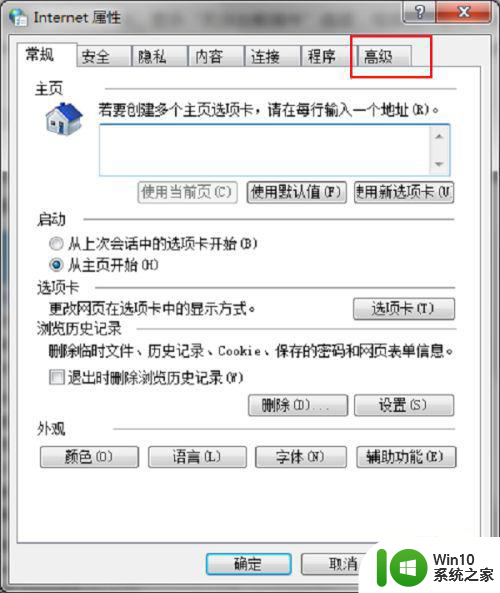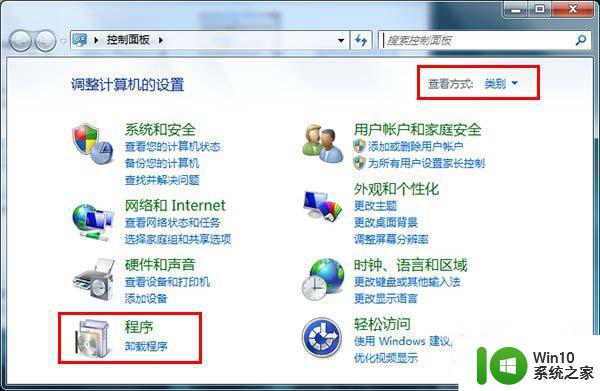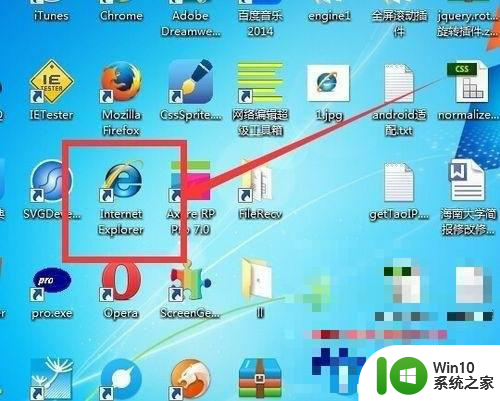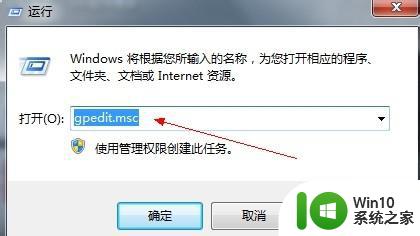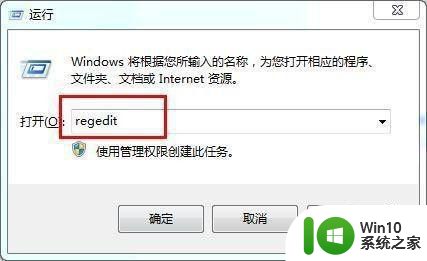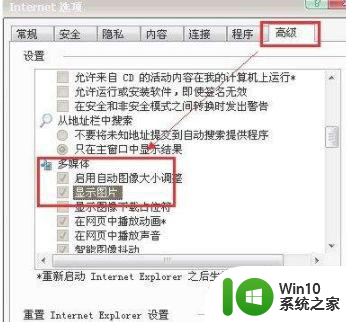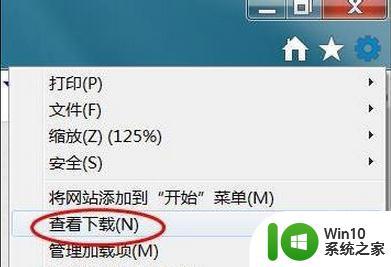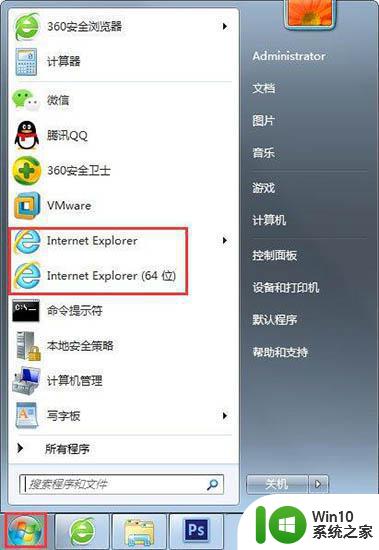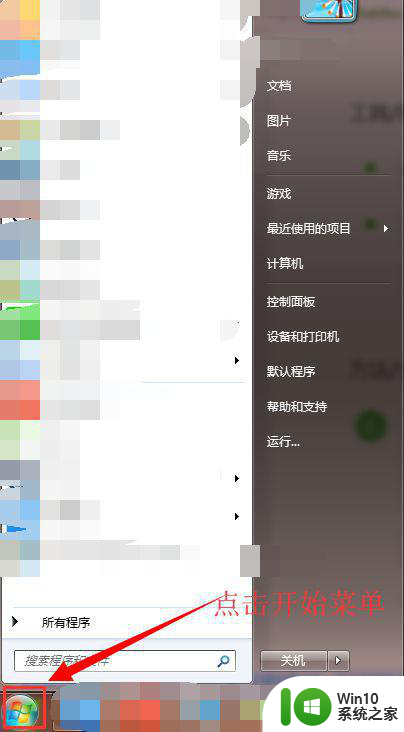图文教你管理win7系统浏览器加载项 win7系统ie浏览器加载项怎么设置
更新时间:2023-10-20 08:32:47作者:yang
图文教你管理win7系统浏览器加载项,Win7系统的浏览器加载项设置对于提升网络浏览体验至关重要,而在Win7系统中,IE浏览器是最常用的浏览器之一。了解如何管理和设置IE浏览器的加载项是非常重要的。本文将以图文的方式为大家介绍Win7系统中管理IE浏览器加载项的方法,帮助大家更好地优化浏览器性能,提高上网效率。无论是删除无用的加载项,还是启用必要的加载项,本文都将为您提供详细的操作指导。让我们一起来学习如何管理Win7系统的浏览器加载项吧!
1、我们打开IE浏览器。
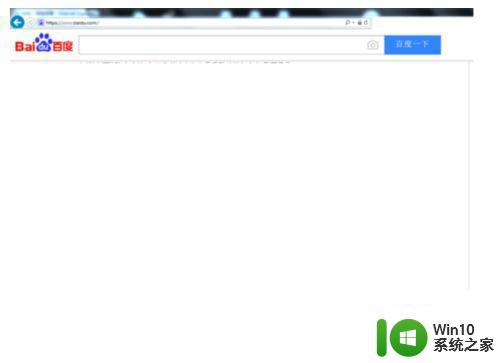
2、点击浏览器右上角的工具按钮。
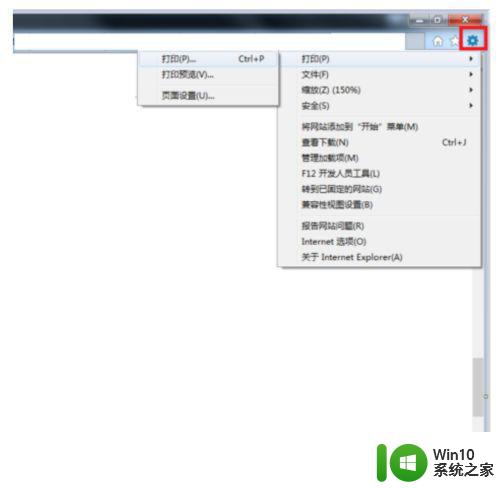
3、然后选择管理加载项。
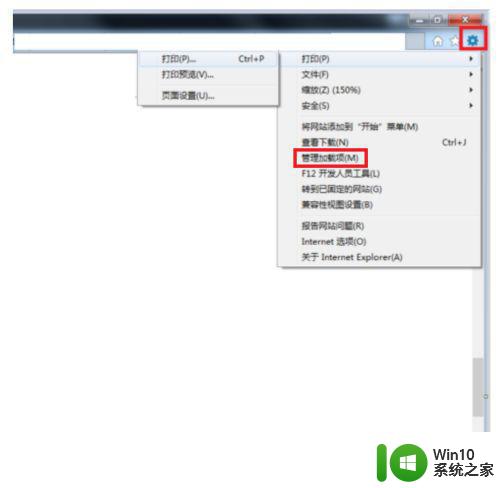
4、打开的页面中点击当前已加载的加载项。
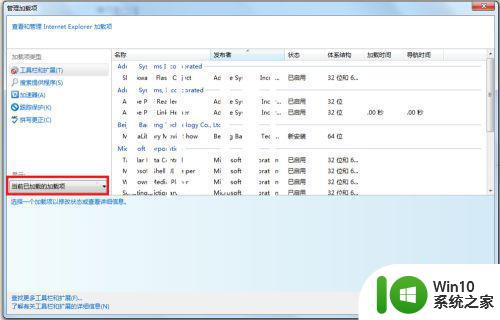
5、在下拉菜单中可点击所有加载项查看。
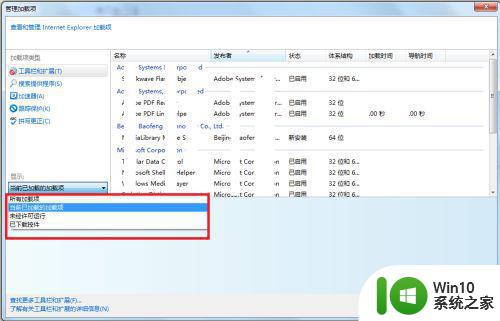
6、也可以点击当前已加载的加载项,查看当前加载项。
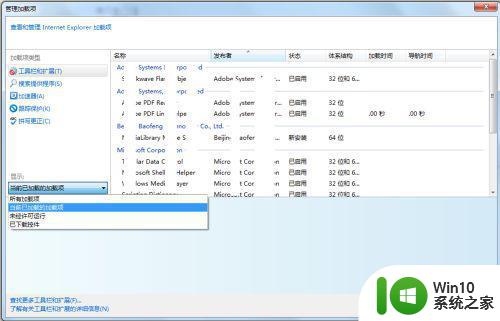
以上就是图文教你管理win7系统浏览器加载项的全部内容,还有不懂的用户可以根据小编的方法来操作吧,希望能够帮助到大家。